Phần mềm mã hóa ổ cứng tốt nhất cho Windows 11/10
Trong thế giới công nghệ này, việc bảo vệ dữ liệu đòi hỏi sự chú ý tối đa. Internet hoàn toàn dễ bị tấn công bởi Ransomware . Tội phạm mạng(Cybercrime) đang gia tăng không ngừng và điều này sử dụng Internet cho các mục đích xấu. Vì vậy, Mã hóa dữ liệu(Data Encryption) là nhu cầu hàng ngày trong đó các cá nhân, doanh nghiệp trực tuyến và công ty dễ bị tấn công mạng hàng ngày.
Mã hóa là một cách mạnh mẽ để bảo vệ các tệp và dữ liệu của bạn khỏi bị truy cập trái phép. Nó đảm bảo rằng dữ liệu của người dùng được bảo vệ. Ngày nay, mã hóa được tìm thấy ở khắp mọi nơi, có thể là trong các ứng dụng dành cho thiết bị di động, giữ cho email của bạn an toàn, bảo mật bộ nhớ đám mây, bảo vệ trang web hoặc bất kỳ ứng dụng thanh toán nào.
Phần mềm mã hóa ổ cứng tốt nhất
Công cụ mã hóa được sử dụng để tạo các thuật toán mã hóa duy nhất mã hóa thông tin tệp để xáo trộn dữ liệu với khóa duy nhất và giải mã tệp bất cứ khi nào cần thiết. Mã hóa được biết đến là cách bảo mật dữ liệu hiệu quả nhất. Có thể là ảnh, tài liệu cá nhân hoặc tệp tài chính của bạn, bạn có thể khóa dữ liệu thông qua mã hóa bằng công cụ mã hóa khác nhau để chỉ bạn mới có thể mở khóa chúng khi muốn bằng khóa mã hóa. Chúng tôi mang đến cho bạn một số công cụ mã hóa đĩa nguồn mở tốt nhất để bảo mật tệp của bạn trên Windows .
Chúng ta đã xem qua một số phần mềm Mã hóa Tệp & Thư mục miễn phí(free File & Folder Encryption software) . Hôm nay chúng ta sẽ xem xét một số phần mềm mã hóa Ổ cứng miễn phí tốt nhất cho (Hard Drive)Windows 11/10/8/7 .
- AxCrypt
- BitLocker
- VeraCrypt
- 7-Zip
- DiskCryptor
- LaCie Private-Public
- Gpg4win.
1] AxCrypt

AxCrypt là một công cụ mã nguồn mở dành cho Windows chỉ hỗ trợ mã hóa (Windows)AES 128 bit . Công cụ này có dung lượng rất nhẹ khoảng 1MB và là công cụ hiệu quả nhất trong đó bạn có thể mã hóa tệp chỉ bằng một cú nhấp chuột phải đơn giản. Nó cũng cho phép bạn mã hóa hoàn toàn một lượng lớn tệp hoặc thư mục. Công cụ này cho phép người dùng mã hóa tệp trong một khoảng thời gian cụ thể. Tải về tại đây.
2] BitLocker

BitLocker là một công cụ mã hóa toàn đĩa hỗ trợ cả AES 128 và AES 256 bit. BitLocker có thể được sử dụng để mã hóa toàn bộ đĩa hoặc thậm chí bạn có thể mã hóa toàn bộ ổ đĩa. Nó kết hợp nhiều chương trình xác thực được tích hợp trong Windows và là công cụ khả thi nhất để mã hóa ổ đĩa. Bạn có thể tải xuống Công cụ chuẩn bị ổ đĩa BitLocker(BitLocker Drive Preparation Tool) tại đây.
3] VeraCrypt
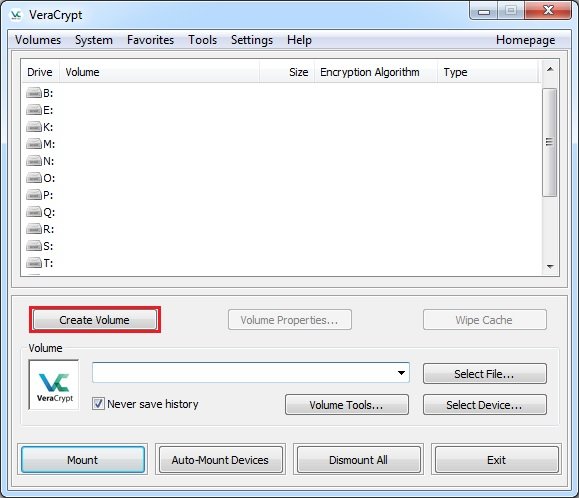
VeraCrypt đi kèm với các tính năng bảo mật nâng cao hỗ trợ AES 256 bit, mật mã hóa Serpent và thuật toán Two Fish. (Serpent)Nếu bạn là người dùng TrueCrypt , thì bạn sẽ thích sử dụng công cụ này. VeraCrypt là sản phẩm kế thừa của Truecrypt đã bị loại bỏ một năm trước. Công cụ này cũng cho phép người dùng chuyển đổi các tệp trong TrueCrypt sang định dạng trong Veracrypt , giúp người dùng dễ dàng chuyển từ Truecrypt sang VeraCrypt(VeraCrypt) mới . Bạn có thể tải về tại đây.(download it here.)
4] 7-Zip

Mặc dù 7-Zip là một công cụ nổi tiếng để nén tệp, nhưng nó thậm chí có thể hoạt động như một công cụ mã hóa tuyệt vời hỗ trợ mã hóa 256-Bit AES . Công cụ này cũng được sử dụng cho tiện ích dòng lệnh và cung cấp một tệp được mã hóa an toàn và di động. Nó cho phép người dùng mã hóa toàn bộ khối lượng và có sẵn để tải xuống miễn phí trong Windows . Điều này cũng có thể được sử dụng cho Linux và OS X bằng cách tải xuống một số bản dựng không chính thức.
5] DiskCryptor
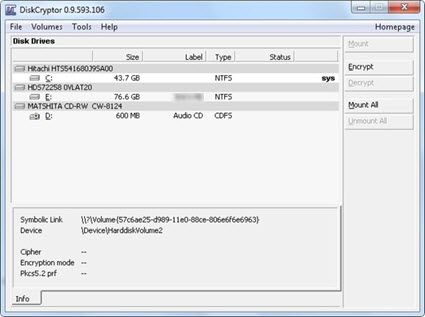
DiskCryptor là một công cụ mã hóa mã nguồn mở được sử dụng để khóa các phân vùng đĩa cũng như các phân vùng hệ thống. Nó hỗ trợ thuật toán AES-256 , Serpent và Twofish . Công cụ hỗ trợ các tùy chọn đa khởi động và có độ ổn định cao. Nó mang lại hiệu suất cao và hỗ trợ đầy đủ cho các thiết bị lưu trữ bên ngoài như CD và DVD(DVDs) .
6] LaCie Private-Public
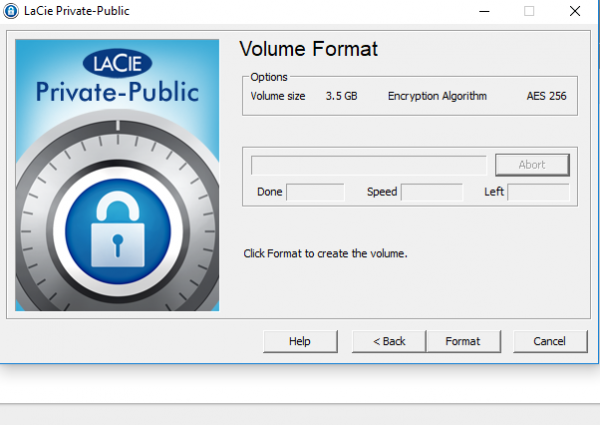
Lacie Private-public là một công cụ mã nguồn mở hỗ trợ thuật toán mã hóa AES-256. Công cụ này nhẹ, có kích thước nhỏ hơn 1MB cho phép bạn lưu trữ dữ liệu cá nhân của mình bằng cách tạo một ổ đĩa được mã hóa. Nó có lợi thế là di động trong đó bạn có thể chạy trực tiếp ứng dụng trên hệ thống của mình mà không cần cài đặt. Công cụ này lưu trữ tất cả dữ liệu cấu hình trong sổ đăng ký Windows của bạn thay vì máy tính, do đó cho phép người dùng chạy ứng dụng mà không có đặc quyền quản trị. Nhìn chung, đây là một công cụ dễ dàng để truy cập dữ liệu riêng tư của bạn, cho phép người dùng sử dụng ổ đĩa được mã hóa, giống như bất kỳ ổ cứng nào khác trên hệ thống. Bạn có thể tải về tại đây.(download it here.)
7] Gpg4win

Gpg4win là một công cụ miễn phí có sẵn cung cấp bảo mật chỉ với một vài cú nhấp chuột. Nó chủ yếu được sử dụng để bảo mật các tệp của bạn và chuyển email của bạn một cách an toàn. Nó hỗ trợ tất cả các tiêu chuẩn mật mã như Open PGP và S/MIME ( X.509 ).
Gpg4win là một trình cài đặt dành cho Windows và chứa một số thành phần phần mềm miễn phí:
- GnuPG - Phần phụ trợ; đây là công cụ mã hóa thực tế.
- Kleopatra - Trình quản lý chứng chỉ cho OpenPGP và X.509 ( S/MIME ) và các hộp thoại tiền điện tử phổ biến.
- GpgOL - Một plugin cho Microsoft Outlook - hỗ trợ MS Exchange Server .
- GpgEX - Một plugin cho Microsoft Explorer (mã hóa tệp).
- GPA - Trình quản lý chứng chỉ thay thế cho OpenPGP và X.509 ( S/MIME ).
Công cụ này(This tool) cung cấp sự ổn định và bảo vệ chống lại các cuộc tấn công không mong muốn.
Bạn muốn giới thiệu phần mềm mã hóa phân vùng miễn phí nào?
Related posts
Stop Hard Drive từ đi ngủ trong Windows 11/10
Increase Hard Drive speed & Improve performance trong Windows 10
Cách trao đổi ổ đĩa cứng trong Windows 10 với Hot Swap
Làm thế nào để sửa chữa Disk Signature Collision problem trong Windows 10
Làm thế nào để Chuyển đổi MBR sang GPT mà không Data Loss trong Windows 11/10
Cách kiểm tra tình trạng ổ cứng trong Windows 11/10
File record segment không thể đọc được Disk error trong Windows 10
Cách tái phân vùng ổ cứng trong Windows 10 mà không xóa dữ liệu
Cách xóa Mapped Network Drive Cache bằng Windows 10
1720 SMART Hard Drive phát hiện sự thất bại sắp xảy ra
Hybrid Drive vs SSD vs HDD: Nào là tốt nhất?
Windows đã không thể sửa chữa ổ đĩa trong Windows 10
Cách sử dụng Recovery Drive để khôi phục Windows 11/10
Hard Drive Failure, Recovery, Repair, Causes, Prevention, Maintenance
Windows không thể access Shared Folder or Drive trong Windows 10
Cách khắc phục 100% Disk, High CPU, High Memory usage trong Windows 10
Mã hóa nội dung để lựa chọn dữ liệu an toàn bị vô hiệu hóa trong Windows 10
Cách tạo Mirrored Volume bằng Windows 11/10
Cách mã hóa ổ cứng Windows 10 bằng Bitlocker
Làm thế nào để xóa một Volume or Drive Partition trong Windows 11/10
